Sửa lỗi IDM không bắt link tải trên trình duyệt Chrome / Firefox
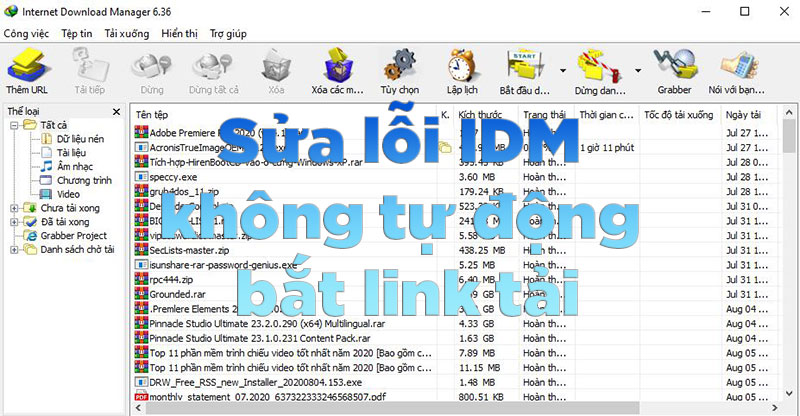
Lỗi IDM không tự động bắt link tải là một lỗi rất phổ biến, đặc biệt là với những ai sử dụng phiên bản Cờ rắc miễn phí thì khả năng bị lỗi càng cao.

Lỗi này thực sự gây khó chịu vì nó đã làm mất đi hoàn toàn tính năng hữu ích nhất của phần mềm, khiến bạn không thể bắt link tải nhạc, video từ Youtube, Facebook cũng như rất nhiều trang khác như mp3.zing.vn hay nhaccuatui.com.
Bài viết này freetuts sẽ chia sẻ cách sửa lỗi IDM không tự động bắt link tải trên mọi hệ điều hành Windows khác nhau, chắc chắn ai cũng có thể tự sửa lỗi IDM không tự bắt link trên trình duyệt của mình.
Tuy nhiên nếu bạn chỉ tải video từ Youtube, có thể tham khảo bài viết chia sẻ những cách download video youtube, trong đó mình đã hướng dẫn rất nhiều cách để có thể download video từ Youtube mà không cần đến IDM.
Bài viết này được đăng tại [free tuts .net]
Dưới đây sẽ là những cách đơn giản nhất giúp bạn sửa lỗi IDM không tự động bắt link tải nhạc, video Youtube, Facebook hiệu quả nhất 2025.
1. Giới thiệu tính năng tự động bắt link của IDM
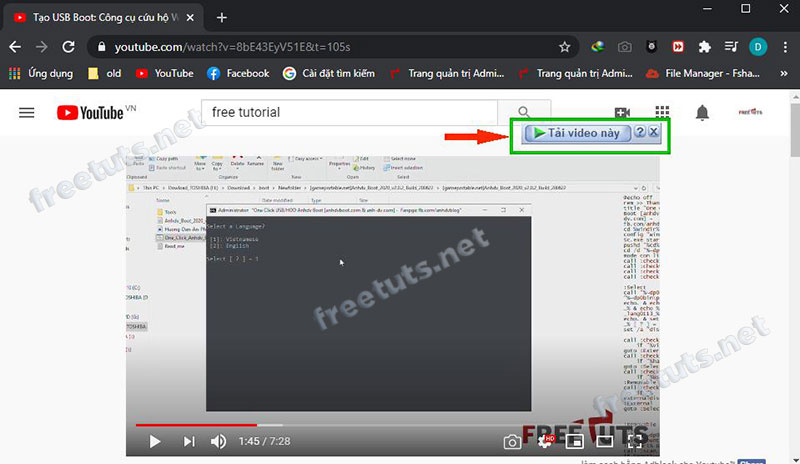
Tính năng tự bắt link tải của IDM
Câu hỏi này có vẻ hiển nhiên nhưng lại rất nhiều người chưa biết đến, đây là một trong những tính năng cực kỳ hữu ích của phần mềm hỗ trợ tải xuống Internet Download Manager dành cho máy tính Windows.
Tính năng bắt link tải của IDM cho phép trình duyệt web tự động bắt link tải xuống của rất nhiều nội dung. Chủ yếu người dùng thường sử dụng tính năng này để tải các nội dung video từ Youtube, Facebook. Ngoài ra thì cũng rất hữu ích để bạn tải miễn phí các bài nhạc từ rất nhiều trang web khác nhau như mp3.zing.vn; nhaccuatui.com; nhac.vn...
Cách sử dụng rất đơn giản, ngay ở trên góc của khung video hoặc công cụ phát nhạc sẽ hiển thị nút Download this video (tải video này) hoặc Download this audio. Bạn chỉ cần bấm vào nút đó để tải nội dung về với tốc độ cực kỳ nhanh chóng.
2. Những cách sửa lỗi IDM không tự bắt link tải
Dưới đây là những cách sửa lỗi IDM hiệu quả và mới nhất 2025, mình chắc chắn sau khi áp dụng toàn bộ phương pháp này bạn sẽ sửa lỗi IDM không bắt link tải thành công 99%.
Cách 1: Sử dụng chương trình diệt virus
Khi bị lỗi IDM không bắt link tải, khả năng rất cao là máy tính của bạn đã nhiễm Virus, ngoài hệ điều hành chúng có thể phá hoại cả trình duyệt và IDM. Lúc này nếu đã cài đặt phần mềm diệt virus hãy quét thật kỹ hệ thống, trong đó bao gồm trình duyệt và cả phân vùng chứa IDM nha.
Tuy nhiên nếu máy của bạn chưa cài đặt phần mềm diệt virus nào, nhanh tay tải xuống những phần mềm diệt Virus tốt nhất hiện nay để làm sạch máy tính của bạn.
Cách 2: Sử dụng chương trình IDM bản mới nhất
Nhiều người sử dụng phiên bản Cờ Rắc không rõ nguồn gốc, dẫn tới nhiều hậu quả khó lường về sau, chưa kể đến bị nhiễm Virus nặng. Vì thế hãy tải xuống và cài đặt IDM mới nhất từ trang chủ kèm key Actived vĩnh viễn miễn phí.
Cách 3: Sử dụng trình duyệt Web mới nhất
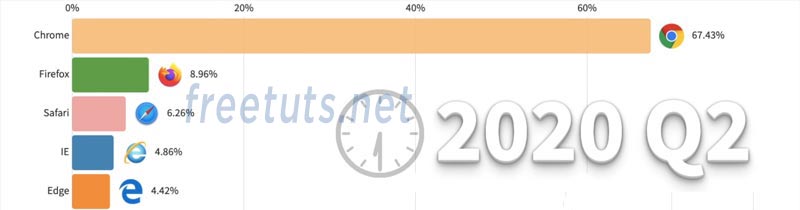
Hiện nay hầu hết mọi người đều sử dụng trình duyệt Google Chrome, nếu bạn cũng đang sử dụng phần mềm đó mà IDM không bắt link tải thì hãy thử cập nhật hoặc cài đặt lại trình duyệt.
Hoặc chuyển sang những trình duyệt khác để sửa lỗi IDM không tự bắt link tải, bạn hãy tham khảo những trình duyệt web tốt và bảo mật nhất này, chắc chắn trong danh sách có một trình duyệt phù hợp với nhu cầu của bạn.
Cách 4: Kiểm tra tiện ích IDM Integration Module
Có thể vì một lý do nào đó mà tiện ích (extension/ module/ plugin/ add-ons) của IDM bị vô hiệu hóa, bị gỡ khỏi trình duyệt của bạn hoặc thậm chí nó còn chưa được cài đặt. Lúc này điều bạn cần làm là kích hoạt hay tích hợp lại tiện ích IDM vào trình duyệt.
Trong bài viết này mình sẽ hướng dẫn các bạn kiểm tra tiện ích IDM Integration Module trên trình duyệt Google Chrome, các bạn hãy làm tương tự trên những trình duyệt sử dụng nhân Chromium khác nhé.
Bước 1: Bấm vào biểu tượng tùy chỉnh ... dọc trên góc phải của trình duyệt sau đó chọn Cài đặt.
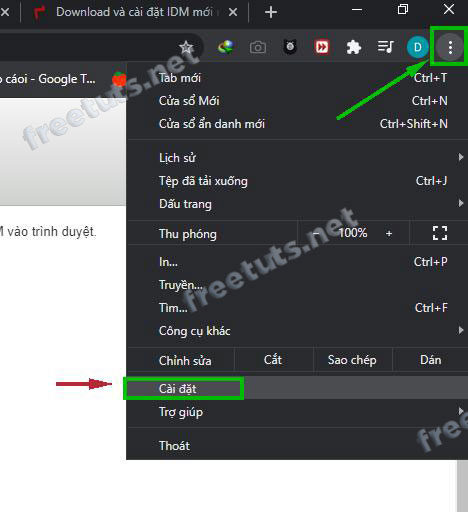
Bước 2: Trong menu cài đặt bạn click chuột trái vào "Tiện ích".
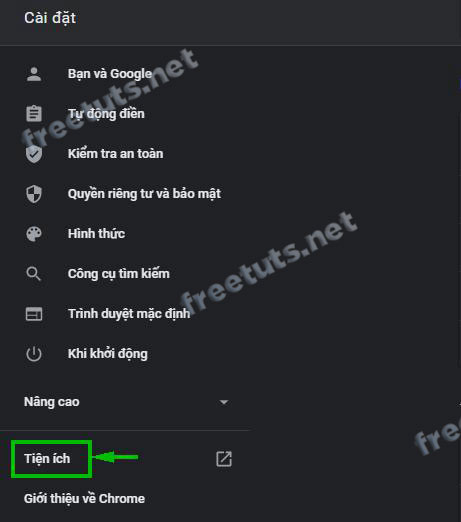
Bước 2: Kiểm tra tiện ích IDM Integration Module và đảm bảo nó trong trạng thái kích hoạt.
Nếu bạn thấy nó bị tắt đi thì hãy nhấn vào công tắc để bật lại nhé.
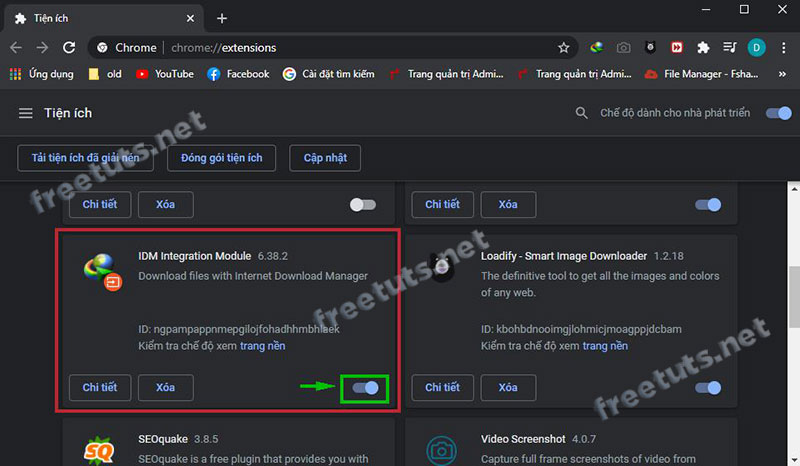
Tuy nhiên nếu đã bật sẵn hoặc sau khi kích hoạt lại tiện ích này mà vẫn chưa bắt link tải, bạn hãy thực hiện tiếp bước 3.
Bước 3: Truy cập thư mục chứa file cài đặt của IDM theo đường dẫn sau:
C:\Program Files (x86)\Internet Download Manager
Bạn mở hai cửa sổ thư mục và trình duyệt cùng lúc rồi dùng thao tác kéo thả, kéo file IDMGCExt.crx -> thả vào trình duyệt.
Sau đó bạn chọn xác nhận để cài đặt/ cài đặt lại tiện ích IDM Integration Module.
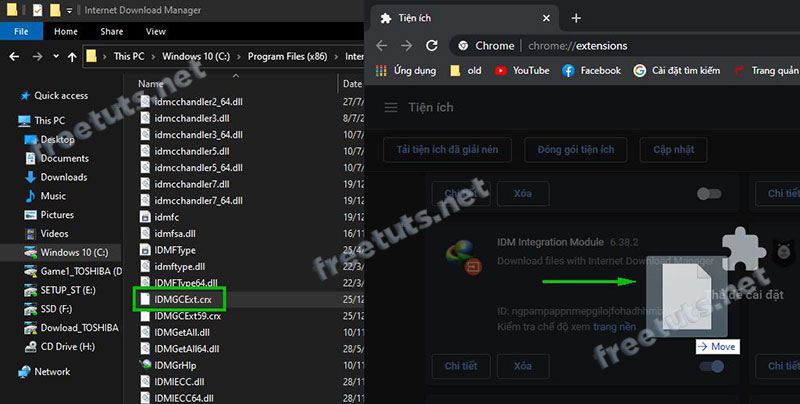
Cách 5: Kiểm tra cài đặt trong Internet Download Manager
Có thể vì một lý do nào đó mà những thiết lập trong IDM đã tắt đi tính năng tự động bắt link tải, bạn hãy thực hiện theo các thao tác sau để kích hoạt lại tính năng này nhé.
Bước 1: Bấm chuột trái vào biểu tượng IDM mở cửa sổ của chương trình.
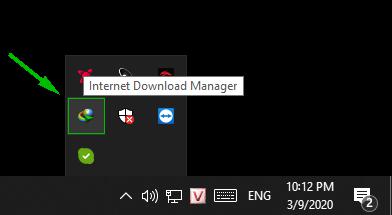
Bước 2: Bấm vào Options (Tùy chọn).
Bước 3: Trong mục General (Cơ bản), bạn hãy đảm bảo các mục sau trong ảnh đã được tích vào, nếu chưa bạn hãy tích vào sau đó bấm OK để hoàn tất.
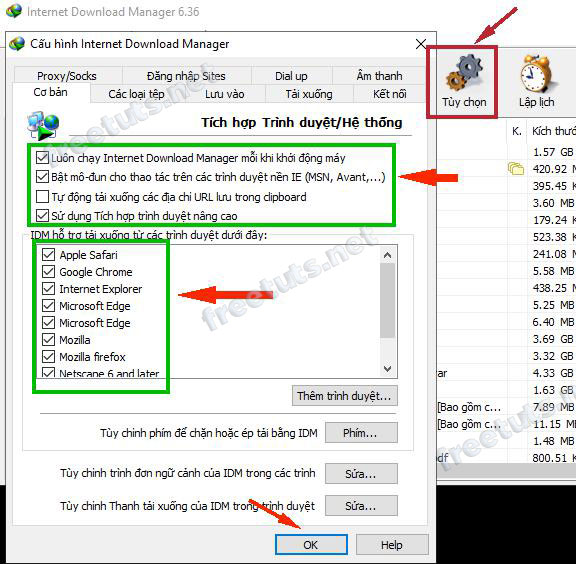
3. Tổng kết
Trên đây những phương pháp rất hữu ích để bạn sửa lỗi IDM không bắt link tải, mình chắc chắn sau khi thực hiện cả năm cách trên thì trình duyệt của bạn sẽ tự bắt link tải bằng IDM thành công 100%.
Đừng quên chia sẻ bài viết cho bạn bè khi họ cũng gặp lỗi IDM không tự động bắt link tải nhé.

 Download Photoshop 2020 Full v21 (Đã kích hoạt sẵn)
Download Photoshop 2020 Full v21 (Đã kích hoạt sẵn)  Cách lấy lời bài hát từ video Youtube không cần phần mềm
Cách lấy lời bài hát từ video Youtube không cần phần mềm  Cách chặn quảng cáo trên trình duyệt Web hiệu quả nhất
Cách chặn quảng cáo trên trình duyệt Web hiệu quả nhất  Cách tắt thông báo nhóm Messenger trên điện thoại - máy tính
Cách tắt thông báo nhóm Messenger trên điện thoại - máy tính  Cách đổi lại tên cũ Facebook trên điện thoại và máy tính
Cách đổi lại tên cũ Facebook trên điện thoại và máy tính  Top 8+ phần mềm quay màn hình máy tính nhẹ tốt nhất 2025
Top 8+ phần mềm quay màn hình máy tính nhẹ tốt nhất 2025  Cách xem mật khẩu wifi đã kết nối với Windows 7/10/11 và Mac
Cách xem mật khẩu wifi đã kết nối với Windows 7/10/11 và Mac  Hơn 60+ phím tắt trên máy tính Windows mà bạn nên biết
Hơn 60+ phím tắt trên máy tính Windows mà bạn nên biết  Ưu điểm của giàn tạ đa năng và những lưu ý khi mua
Ưu điểm của giàn tạ đa năng và những lưu ý khi mua  Những lưu ý khi mua ghế tập tạ để có được sản phẩm chất lượng
Những lưu ý khi mua ghế tập tạ để có được sản phẩm chất lượng  Vì sao dụng cụ thể hình Impulse được ưa chuộng trên thị trường
Vì sao dụng cụ thể hình Impulse được ưa chuộng trên thị trường  Đánh giá Apple MacBook Air (M1 2020)
Đánh giá Apple MacBook Air (M1 2020)  Top 8 Kính chống mỏi mắt Lọc ánh sáng xanh khi dùng máy tính hàng đầu
Top 8 Kính chống mỏi mắt Lọc ánh sáng xanh khi dùng máy tính hàng đầu  TOP 10 máy scan tốt nhất các hãng Canon - HP - Epson...
TOP 10 máy scan tốt nhất các hãng Canon - HP - Epson...  Đánh giá Samsung Galaxy M62: Pin siêu khủng - 4 Camera tha hồ chụp ảnh
Đánh giá Samsung Galaxy M62: Pin siêu khủng - 4 Camera tha hồ chụp ảnh  Đánh giá chi tiết điện thoại Huawei Mate 40 Pro
Đánh giá chi tiết điện thoại Huawei Mate 40 Pro  Chia sẻ cách tải file Google Drive bị khóa tính năng download
Chia sẻ cách tải file Google Drive bị khóa tính năng download  Cách sửa lỗi “Windows cannot complete the extraction error” trên Windows
Cách sửa lỗi “Windows cannot complete the extraction error” trên Windows  Share Key Office 2019 Full mới nhất 2025 [Hoạt động 100%]
Share Key Office 2019 Full mới nhất 2025 [Hoạt động 100%]  Cách get link Shutterstock - Tải ảnh từ Shutterstock miễn phí
Cách get link Shutterstock - Tải ảnh từ Shutterstock miễn phí  Hướng dẫn get link Fshare thành công 100% - không bị giới hạn tốc độ
Hướng dẫn get link Fshare thành công 100% - không bị giới hạn tốc độ  Cách kiểm tra ai hay vào Facebook của mình nhất 2025
Cách kiểm tra ai hay vào Facebook của mình nhất 2025  Cách format ổ cứng về trạng thái ban đầu sạch 100% dữ liệu
Cách format ổ cứng về trạng thái ban đầu sạch 100% dữ liệu  Hướng dẫn sử dụng Win 10 PE (Win Mini) để cứu hộ máy tính chuyên nghiệp
Hướng dẫn sử dụng Win 10 PE (Win Mini) để cứu hộ máy tính chuyên nghiệp 



![Download win 10 1909 [32bit+64bit] nguyên gốc từ Microsoft](https://freetuts.net/upload/product_series/images/2021/09/14/2404/download-win10-1909-19h2-3.jpg)














